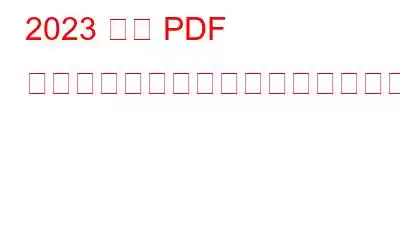PDF は、Portable Document Format の略称であるドキュメント形式です。これは、PDF として保存されたドキュメントが、PDF をサポートする他のすべてのデバイスで同じ方法で (意図したとおりに) 開かれるようにするために、Adobe によって設計されました。この形式が使用される前は、ドキュメントは .doc または .txt 形式で共有されており、別のアプリまたは同じアプリの別のバージョンで開いたときに書式設定や余白が保持されませんでした。書式設定の問題を回避し、文書をどこでも印刷できるようにするには、PDF 形式で保存するのが最善の方法です。ただし、PDF の利点がある一方で、編集や管理などのいくつかの制限にも直面します。このガイドでは、Advanced PDF Manager を使用して PDF のページを再配置する方法を読者に説明します。
2023 年に PDF でページを再配置する方法
ページを再配置したい場合PDF ファイルは簡単に編集または変更できないため、PDF ドキュメント内で編集することは不可能に思えるかもしれません。ただし、Advanced PDF Manager を使用すると、新しい PDF ファイルを最初から作成するのではなく、既存の PDF ファイルに重要な変更を加えることができます。手順は次のとおりです。
ステップ 1: 下のダウンロード ボタンから Advanced PDF Manager をダウンロードしてインストールします。
ステップ 2: このアプリをインストールしたら、起動して [無料トライアルを続ける] ボタンをクリックします。
注: ソフトウェアの完全版を試用できるのは 14 日間のみです。その後、購入する必要があります。また、14 日間の無料特典はこの記事の執筆時点で有効であり、将来変更される可能性があります。
ステップ 3: これでソフトウェア インターフェースがすべて開きました。選択できる多くのオプションが表示されたら、[ページの並べ替え] オプションをクリックします。
ステップ 4: PDF を配置する場所を指定するよう求められます。 Windows ファイル エクスプローラーを使用して変更を加えます。
ステップ 5: アプリ インターフェイスで PDF を開くと、ページが並べて表示されます。側。マウスを使用して、ページを新しい目的の位置にドラッグします。
ステップ 6: 最後に、[保存] ボタンをクリックして変更を加えます。元の PDF を保存するか、[名前を付けて保存] をクリックして、元のファイルを変更せずに、必要な変更を加えた新しいコピーを保存します。
ステップ 7: PDF を次の場所に保存します。希望の場所に移動してソフトウェアを終了します。
ステップ 8: ファイルを確認すると、変更が加えられていることがわかります。
高度な PDF マネージャー – PDF の管理がこれまでより簡単になりました
PDF 内のページを並べ替えるというかつては不可能だった作業が、子供の遊びのように簡単であることがわかっていただけたでしょうか。しかし、この素晴らしいソフトウェアで実行できるタスクはそれだけではありません。このアプリに含まれるその他の機能については、次のとおり簡単に説明します。
PDF ファイルの結合と分割
Advanced PDF Manager を使用すると、ユーザーは並べ替えるだけでなく、 PDF 内のページは同じですが、2 つの PDF ファイルを 1 つのファイルに結合します。また、ユーザーは既存の PDF ファイルを 2 つ以上の部分に分割することもできます。
パスワードの保護と削除
このアプリで実行できる次の主なタスクPDF の内容をパスワードで保護し、覗き見から安全に保つことです。パスワードを削除したい場合は、パスワードがわかっていれば、Advanced PDF Manager を使用してパスワードを永久に削除することもできます。
空白ページの追加とページの削除
PDF に空白のページを追加したい場合は、Advanced PDF Manager が最適なアプリです。追加する空白ページの数に制限はなく、同時に PDF ファイルからページを削除または完全に削除することもできます。
コピーと印刷 PDF を作成する >
正確な複製の作成とプリンターを使用した印刷は、この素晴らしいアプリで利用できるさらに 2 つのモジュールです。
2023 年に PDF でページを再配置する方法に関する最後の言葉?
PDF ファイルは多くの人が管理できないと考えていましたが、Advanced PDF Manager のおかげで、ページの追加/削除、ページの再配置と回転、結合や結合ができるようになりました。 PDFファイルを分割します。このアプリを使用すると、ユーザーは PDF ファイル内でページを前後に移動するだけで済み、PDF を最初から作成する必要はありません。また、元のドキュメントに変更を加えたり、元のファイルをそのままにして変更を埋め込んだ正確な複製コピーを保存したりするオプションも提供されます。
ソーシャル メディアでフォローしてください – 。ご質問やご提案がございましたら、以下のコメント欄にご記入ください。解決策をご連絡させていただきます。私たちは、テクノロジーに関する一般的な問題への回答とともに、ヒントやテクニックを定期的に投稿しています。
読み取り: 0